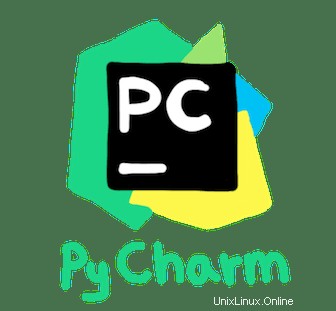
En este tutorial, le mostraremos cómo instalar PyCharm en Ubuntu 22.04 LTS. Para aquellos de ustedes que no lo sabían, PyCharm es un IDE (Entorno de Desarrollo Integrado) gráfico de Python dedicado popular entre los desarrolladores de Python. Proporciona una variedad de herramientas esenciales como análisis de código, un depurador gráfico, un probador de unidades integrado e integración con sistemas de control de versiones para desarrolladores de Python. Además de Community Edition bajo la licencia Apache 2.0, PyCharm también está disponible como edición profesional de pago.
Este artículo asume que tiene al menos conocimientos básicos de Linux, sabe cómo usar el shell y, lo que es más importante, aloja su sitio en su propio VPS. La instalación es bastante simple y asume que se están ejecutando en la cuenta raíz, si no, es posible que deba agregar 'sudo ' a los comandos para obtener privilegios de root. Le mostraré la instalación paso a paso de PyCharm en Ubuntu 22.04 (Jammy Jellyfish). Puede seguir las mismas instrucciones para Ubuntu 22.04 y cualquier otra distribución basada en Debian como Linux Mint, Elementary OS, Pop!_OS y más.
Requisitos previos
- Un servidor que ejecuta uno de los siguientes sistemas operativos:Ubuntu 22.04, 20.04 y cualquier otra distribución basada en Debian como Linux Mint.
- Se recomienda que utilice una instalación de sistema operativo nueva para evitar posibles problemas.
- Acceso SSH al servidor (o simplemente abra Terminal si está en una computadora de escritorio).
- Un
non-root sudo usero acceder alroot user. Recomendamos actuar como unnon-root sudo user, sin embargo, puede dañar su sistema si no tiene cuidado al actuar como root.
Instala PyCharm en Ubuntu 22.04 LTS Jammy Jellyfish
Paso 1. Primero, asegúrese de que todos los paquetes de su sistema estén actualizados ejecutando el siguiente apt comandos en la terminal.
sudo apt update sudo apt upgrade
Paso 2. Instalación de Python.
PyCharm requiere Python para funcionar correctamente. Ahora ejecute el siguiente comando para instalar Python en su sistema:
sudo apt install python3 python3-dev python3-pip
Paso 3. Instalación de PyCharm en Ubuntu 22.04.
- Instala PyCharm desde el archivo oficial.
De forma predeterminada, PyCharm no está disponible en el repositorio base de Ubuntu 22.04. Ahora ejecute el siguiente comando a continuación para descargar la última versión de PyCharm desde la página oficial:
wget https://download-cdn.jetbrains.com/python/pycharm-community-2022.1.tar.gz
Luego, extraiga el paquete descargado usando el tar comando:
tar -zxvf pycharm-community-*.tar.gz sudo mkdir /opt/pycharm-community/ sudo chmod 777 /opt/pycharm-community/ mv pycharm-community-*/* /opt/pycharm-community/
Luego, vincule el ejecutable a /usr/bin directorio para que pueda iniciar PyCharm usando la pycharm-community comando desde la terminal:
sudo ln -sf /opt/pycharm-community/bin/pycharm.sh /usr/bin/pycharm-community
Ahora creamos una entrada en el escritorio para iniciar PyCharm desde el menú Actividades:
sudo nano /usr/share/applications/pycharm-ce.desktop
Agregue el siguiente archivo:
[Desktop Entry] Version=1.0 Type=Application Name=PyCharm Community Edition Icon=/opt/pycharm-community/bin/pycharm.svg Exec="/opt/pycharm-community/bin/pycharm.sh" %f Comment=Python IDE for Professional Developers Categories=Development;IDE; Terminal=false StartupWMClass=jetbrains-pycharm-ce StartupNotify=true
Guarde y cierre el archivo.
- Instala PyCharm desde Snap Store.
Si el administrador de paquetes Snap aún no está instalado, puede instalarlo ejecutando el siguiente comando a continuación:
sudo apt install snapd
Para instalar PyCharm, simplemente use el siguiente comando:
sudo snap install pycharm-community --classic
Paso 4. Acceso a PyCharm en Ubuntu 22.04.
Una vez instalado correctamente en su sistema Ubuntu, ejecute la siguiente ruta en su escritorio para abrir la ruta:Activities -> Show Applications -> PyCharm o ejecutándolo a través de la terminal con el comando que se muestra a continuación:
pycharm-community
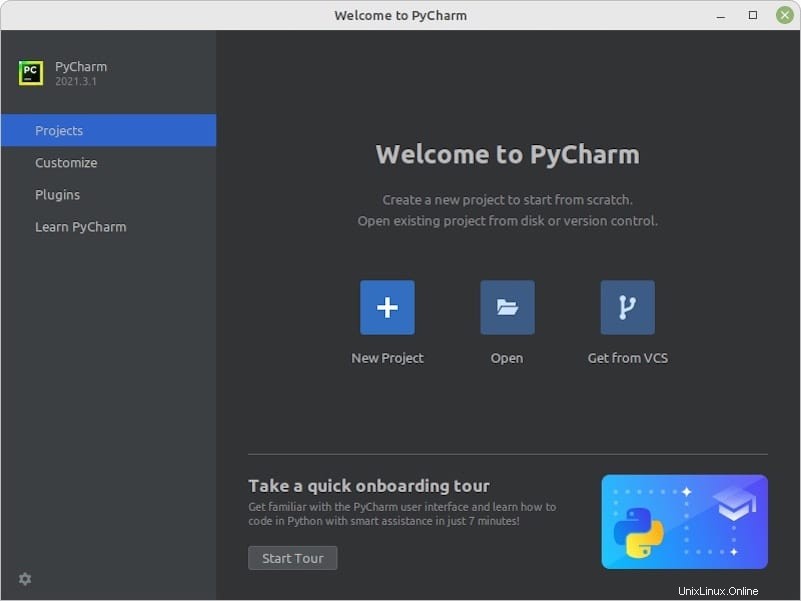
¡Felicitaciones! Ha instalado PyCharm correctamente. Gracias por utilizar este tutorial para instalar el entorno de desarrollo integrado de PyCharm en el sistema Ubuntu 22.04 LTS Jammy Jellyfish. Para obtener ayuda adicional o información útil, le recomendamos que consulte la sitio web oficial de PyCharm.